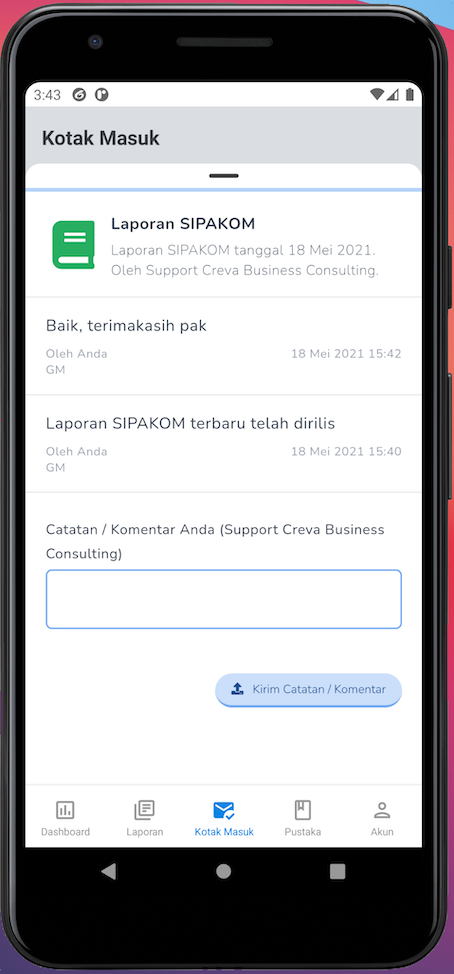# Mengisi Laporan Sistem Pengawasan Komisaris (SIPAKOM)
# Navigasi Melalui Menu SIPAKOM
- Klik Menu SIPAKOM.
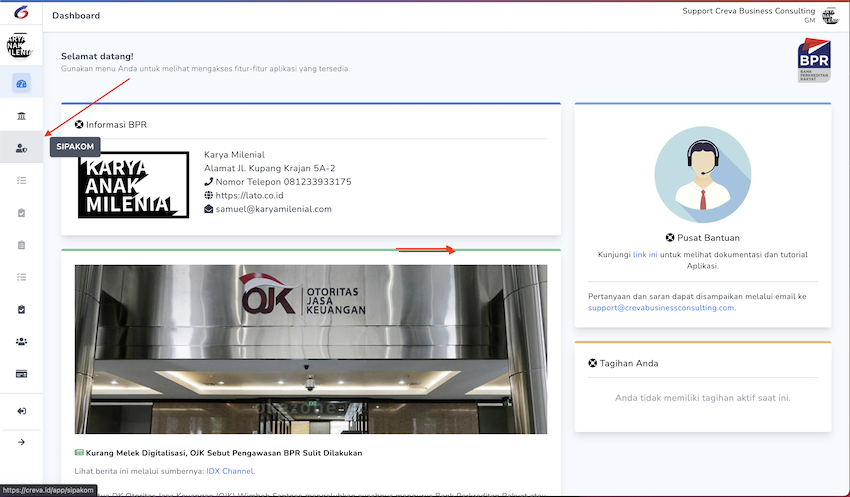
- Klik Kirim Laporan.
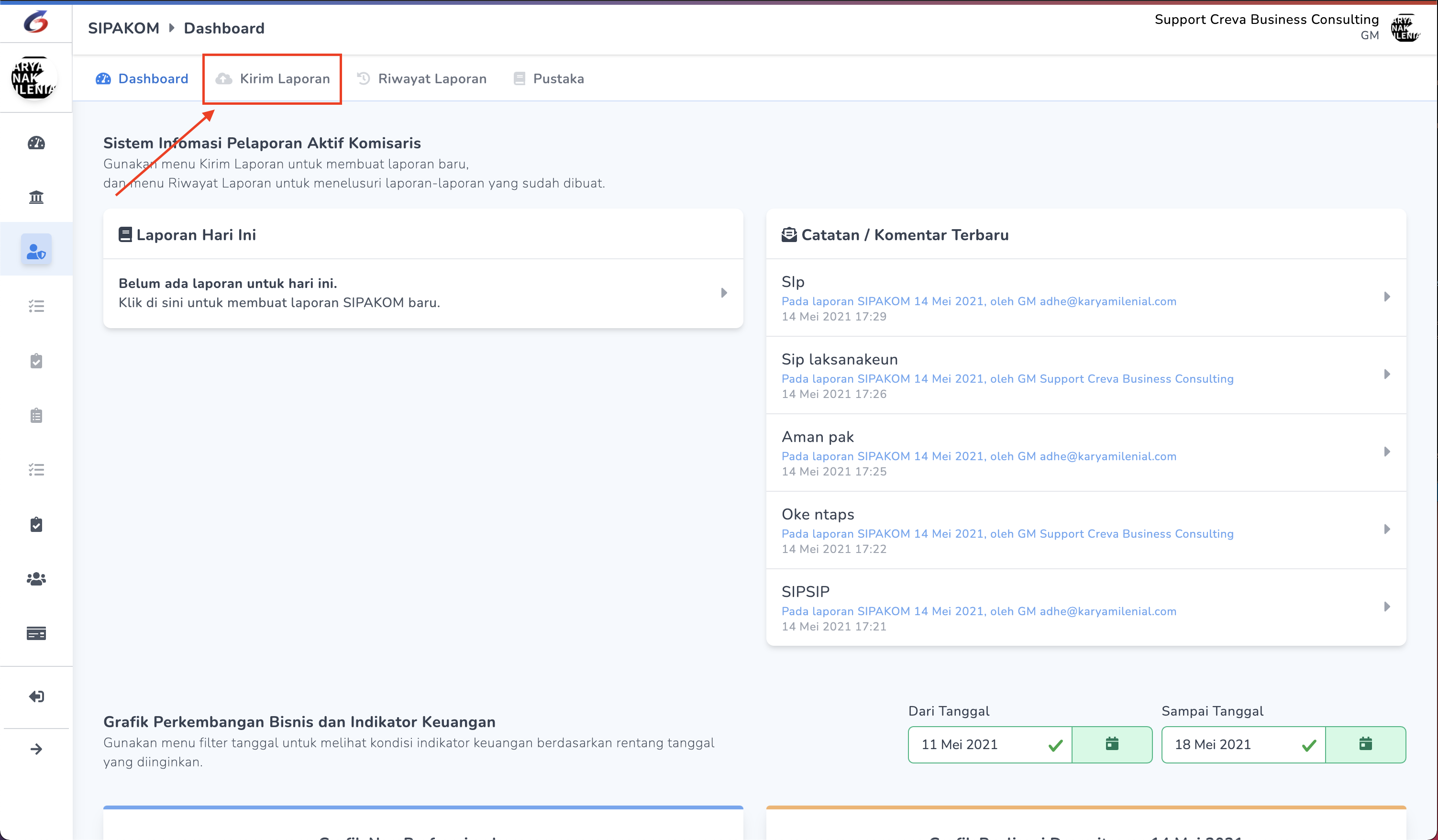
# Memulai Membuat Laporan Baru
- Pilih Tanggal Laporan dan klik tombol Laporan Baru.
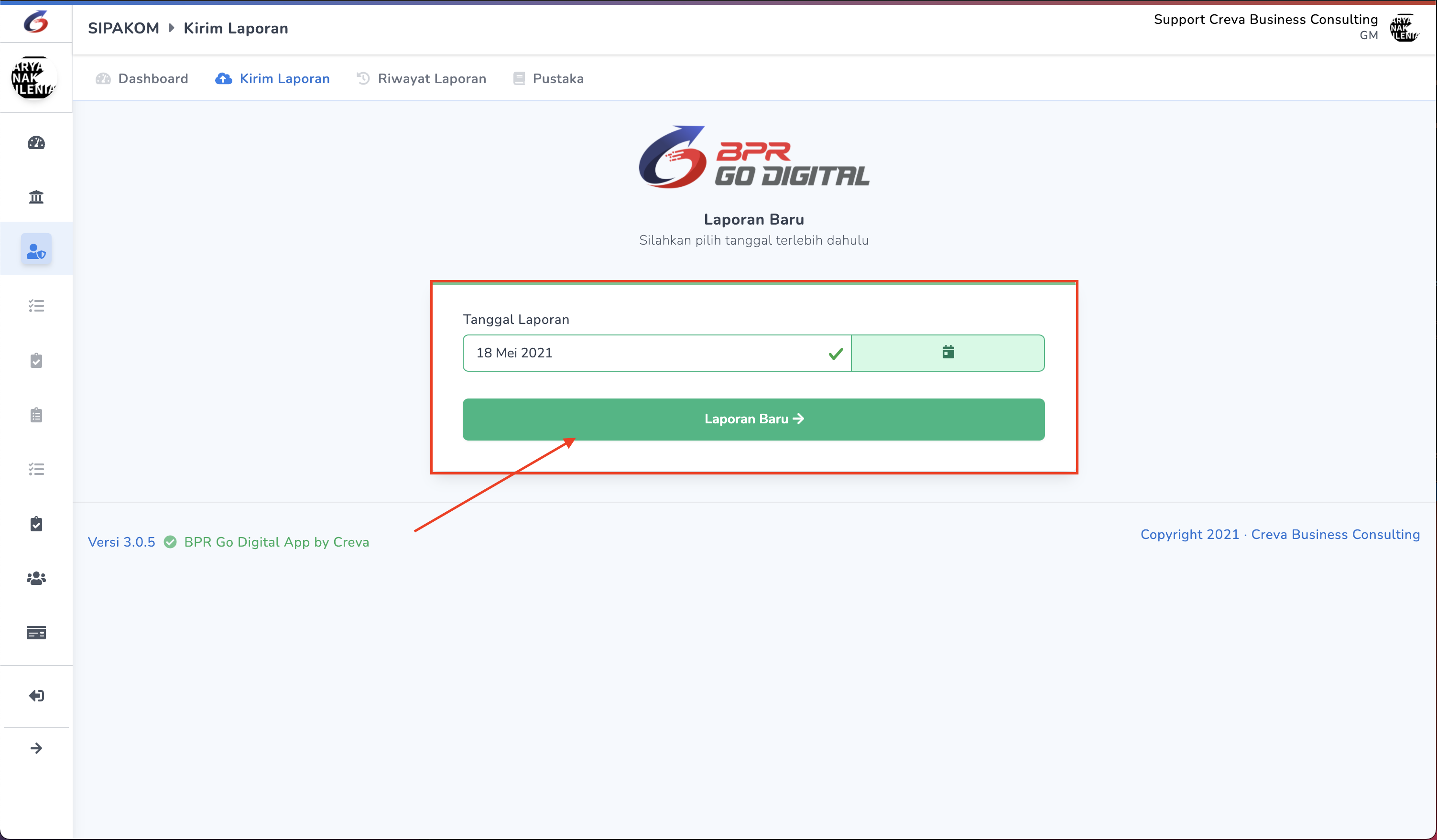
- Setelah buat Laporan Baru maka laporan anda akan berupa draft, Mulai buat laporan sesuai kategori laporan yang sudah ada.
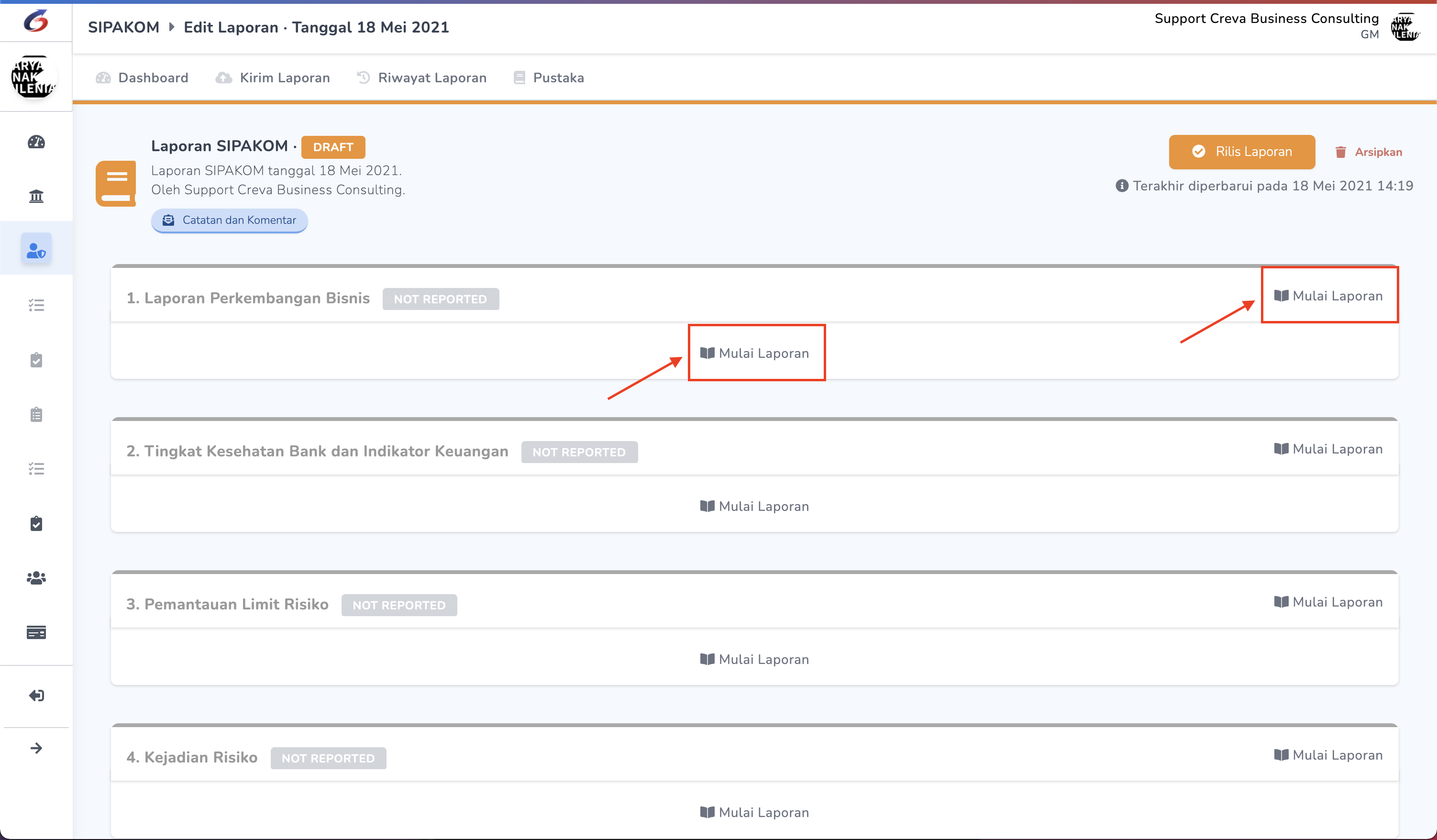
- Isi indikator yang ada di setiap kategori laporan, klik tombol Rilis Laporan ketika sudah mengisi semua indikator di setiap kategori laporan.
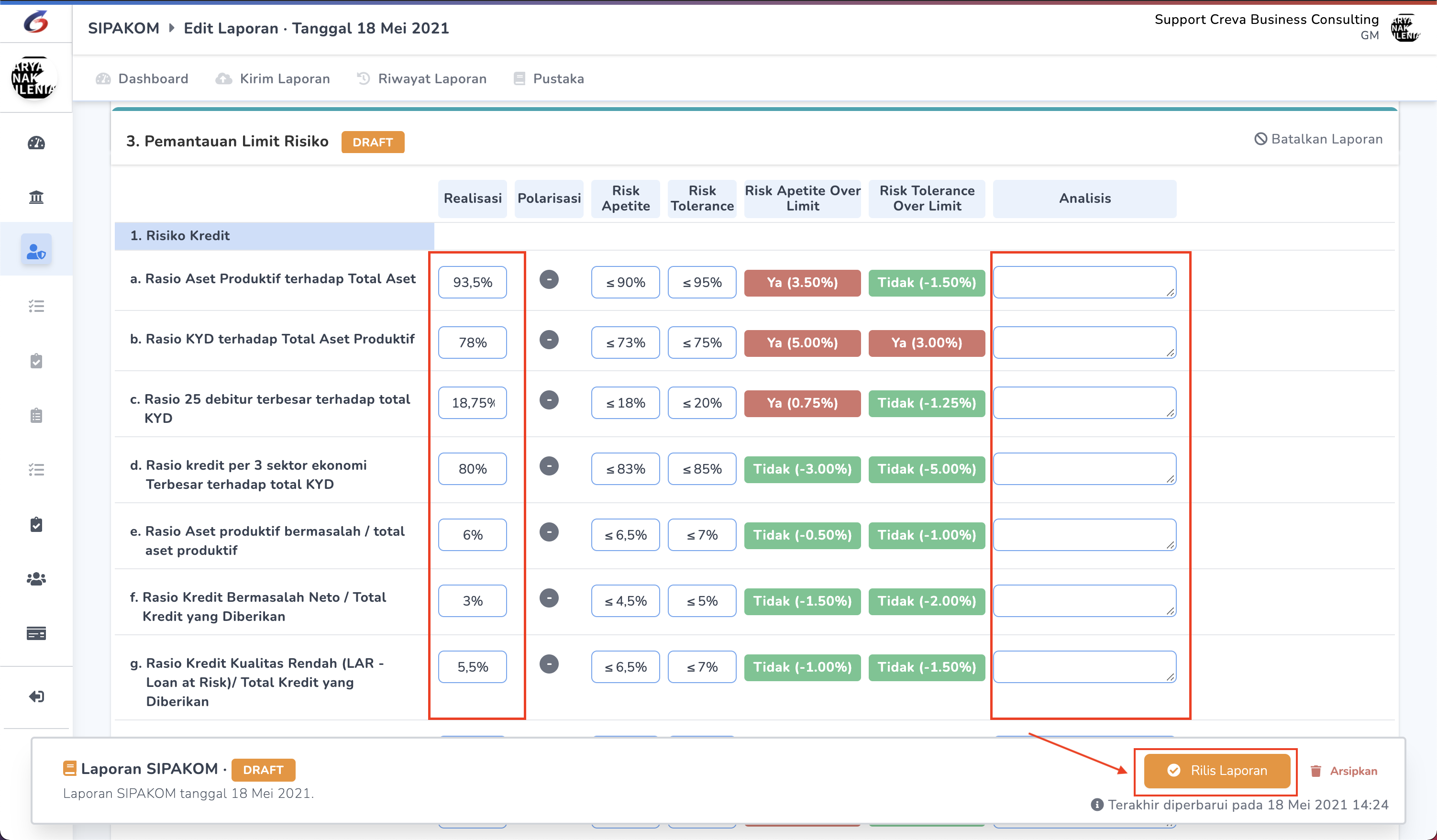
# Memeriksa Laporan SIPAKOM pada Smartphone Anda
- Setelah Laporan SIPAKOM berhasil dirilis maka otomatis akan ada notifikasi pada smartphone anda, Klik pada notifikasi tersebut untuk melihat laporan SIPAKOM.
CONTOH
Contoh pada smartphone dibawah ini ada notifikasi Laporan SIPAKOM terbaru yang dirilis.
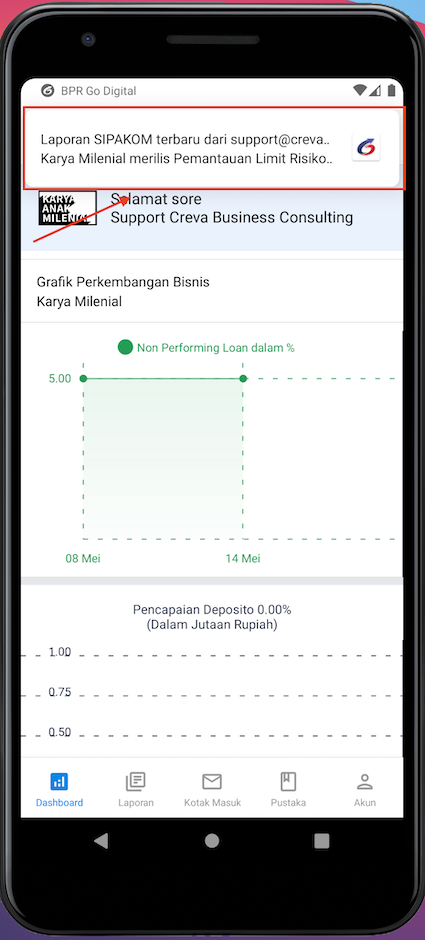
- Laporan SIPAKOM yang baru dirilis tadi akan berada pada urutan paling atas sebagai Laporan terbaru yang dirilis, Klik pada Laporan SIPAKOM tersebut untuk melihat detail Laporan SIPAKOM.
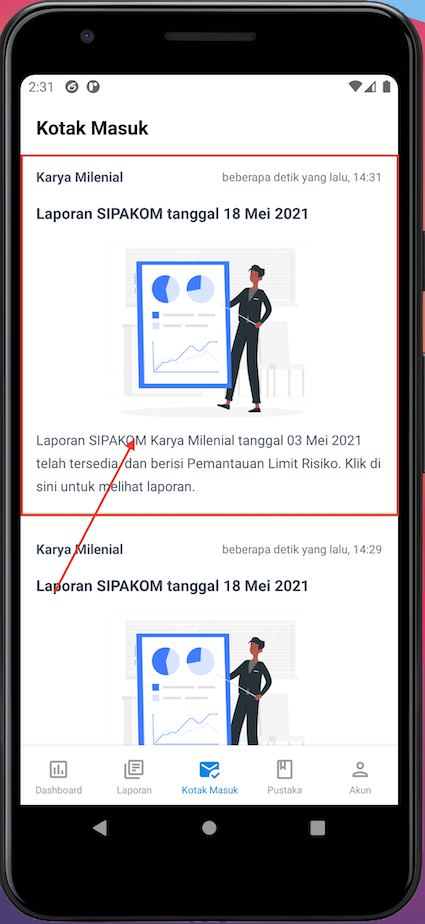
- Detail Laporan SIPAKOM akan muncul dari bawah dan anda dapat scroll terus secara vertical dan horizontal untuk melihat keseluruhan Laporan SIPAKOM.
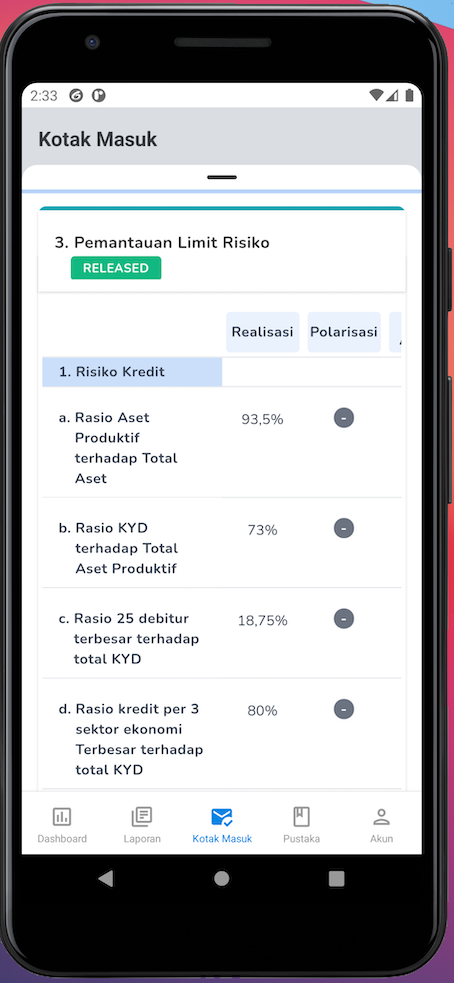
# Memberikan Catatan / Komentar terkait Laporan SIPAKOM
- Anda dapat memberikan Catatan / Komentar terkait Laporan SIPAKOM dengan klik tombol Catatan dan Komentar.
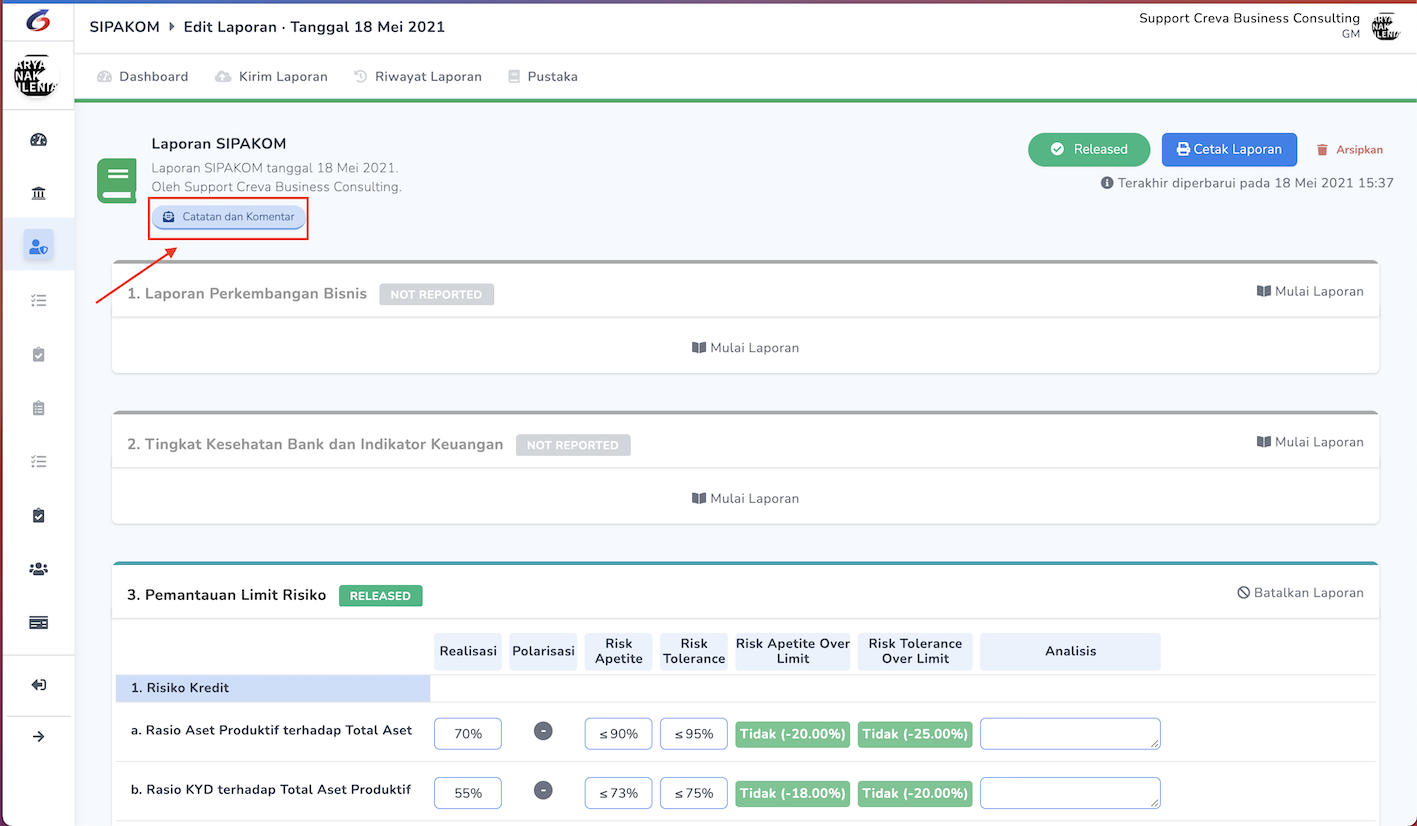
- Isi Catatan / Komentar pada field kosong tersebut dan klik Kirim Catatan / Komentar jika sudah selesai.
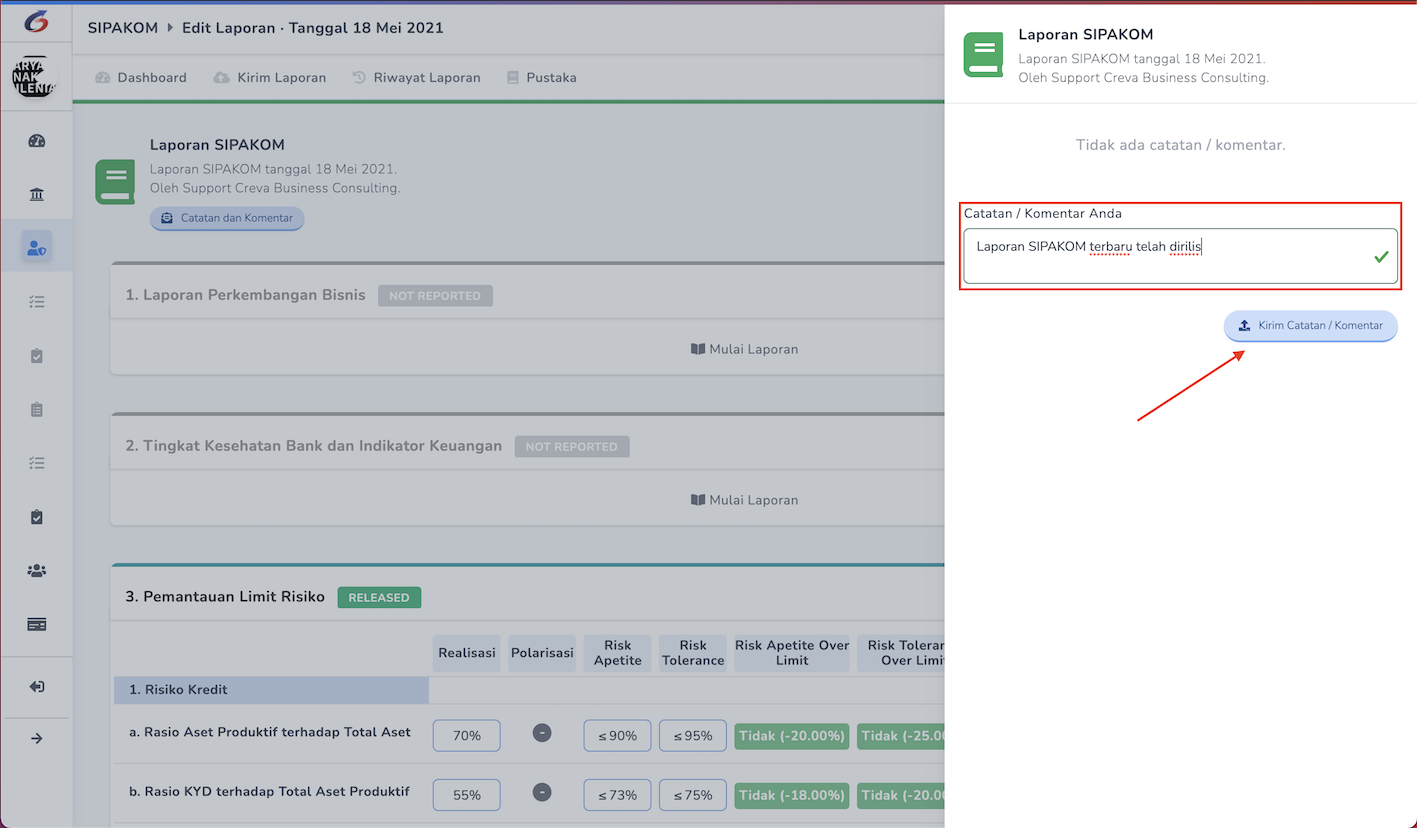
- Akan muncul notifikasi pada smartphone anda ketika ada Catatan / Komentar baru yang masuk, Klik pada notifikasi tersebut untuk melihat Catatan / Komentar terbaru.
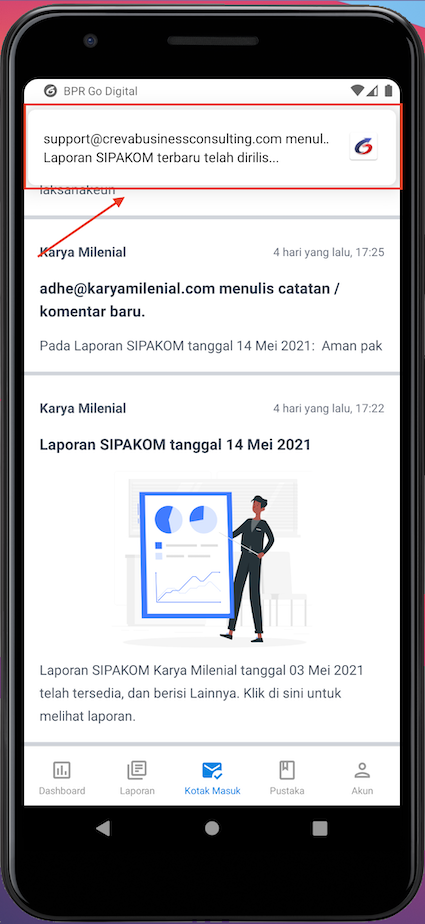
- Catatan / Komentar yang baru dirilis tadi akan berada pada urutan paling atas sebagai Catatan / Komentar terbaru terkait Laporan SIPAKOM, Klik pada Catatan / Komentar tersebut untuk melihat detail dan memberi Catatan / Komentar.
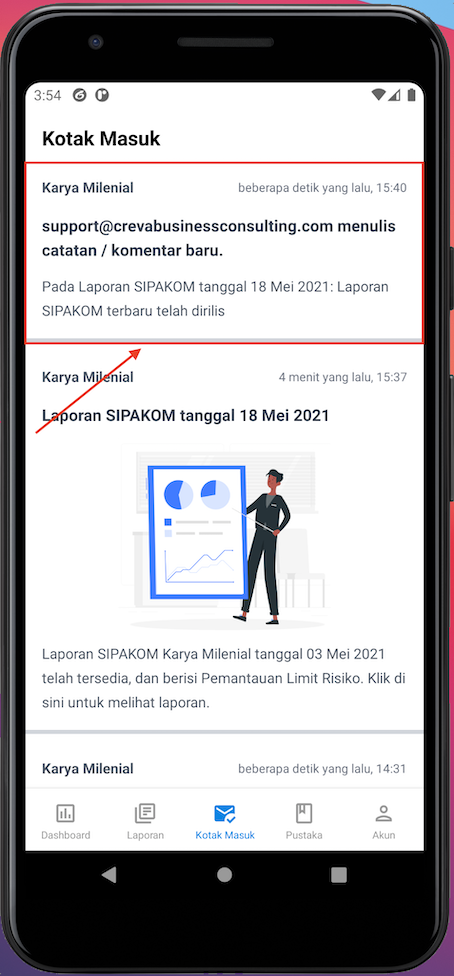
- Anda dapat membalas Catatan / Komentar tersebut, isi Catatan / Komentar anda pada field kosong tersebut dan klik Kirim Catatan / Komentar jika sudah selesai.
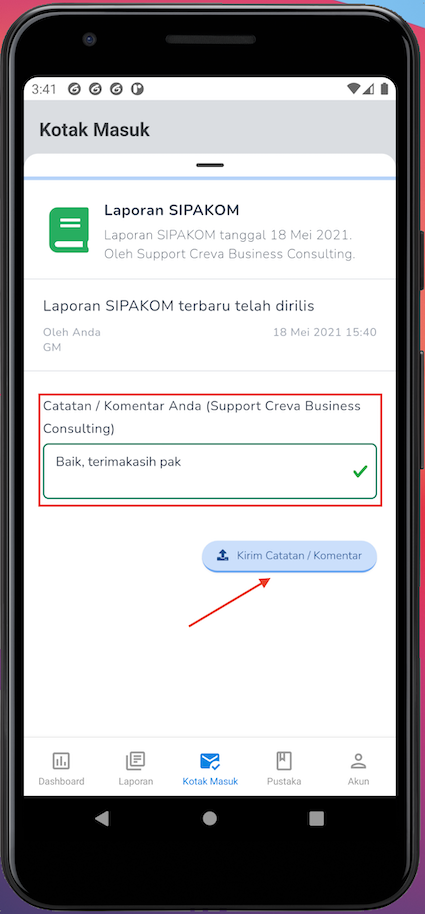
- Anda dapat melihat tampilan Catatan / Komentar orang-orang lain terkait Laporan SIPAKOM pada detail Catatan / Komentar seperti dibawah ini.